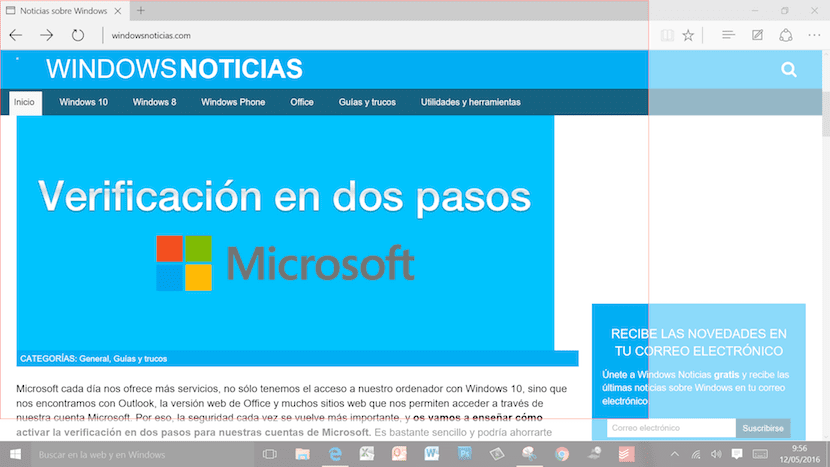
Ceux d'entre nous qui utilisent Windows depuis quelques années, lors de la capture de l'écran de notre PC, nous utilisons généralement le bouton Imprimer l'écran et le traitons plus tard avec l'application Paint, un processus fastidieux surtout si le nombre de captures à effectuer est élevé . Au fur et à mesure que les versions de Windows évoluaient, Microsoft a activé l'option de pouvoir capturer l'écran et de le sauvegarder automatiquement grâce à la combinaison de touches Win + Print Screen. Plus tard, nous devons aller à l'album où les captures d'écran sont enregistrées pour découper ou mettre en évidence les éléments les plus intéressants que nous voulons montrer.
Applications pour prendre des captures d'écran sous Windows
coupes
L'application Snipping est une application qui s'installe nativement sous Windows et qui permet de limiter la partie de l'écran que l'on souhaite découper et d'apporter quelques petites modifications qui ne nous aident vraiment pas beaucoup. Sur Internet, nous pouvons trouver un grand nombre d'applications qui nous permettent de modifier les captures dès que nous les prenons pour les utiliser directement.
Cropper
Cropper est une application qui ne nous offre pas beaucoup d'options d'édition mais grâce aux raccourcis clavier qu'elle propose, nous pouvons rapidement capturer les zones de l'écran que nous voulons, pour ne pas avoir à les éditer plus tard.
Lightshot
Lightshot est l'application idéale pour les utilisateurs qui ne veulent pas se compliquer la vie lors de la prise de captures d'écran, car son fonctionnement est très simple et nous offre un grand nombre d'options de base.
Greenshot
Le principal avantage que nous offre GreenShot est la rapidité de fonctionnement grâce à la possibilité de pouvoir utiliser des raccourcis clavier pour effectuer les réglages dont nous avons besoin. Mais cela nous permet également d'envoyer les captures directement par mail ou à l'imprimante.
PicPick
PicPick si c'est le Photoshop des applications pour prendre des captures vidéo. Avec PicPick nous pouvons utiliser le sélecteur de couleur, une palette de couleurs, ajouter une loupe, mesurer la taille des images et des objets, mesurer l'angle de l'écran ...
ShareX
Comme son nom l'indique, ShareX Il concentre ses avantages sur la possibilité de partager toutes les captures que nous faisons presque instantanément, bien qu'il nous permette également d'apporter des modifications de base aux captures que nous faisons.
PrtScr
PrtScr, nous offre pratiquement les mêmes possibilités d'édition que l'application Cuttings qui s'installe nativement sous Windows, et où notre imagination est trop courte.
WinSnap
On pourrait dire que WinSnap C'est une sorte de Photoshop des applications pour capturer l'écran, car il nous offre la possibilité d'ajouter des effets d'ombre, des filigranes, de modifier les couleurs, d'éliminer le curseur, d'effacer l'arrière-plan indésirable.
Applications pour prendre des captures d'écran dans le navigateur
Coup de feu
S'il s'agit de prendre des captures d'écran des fenêtres du navigateur, nous pouvons utiliser Coup de feu, tant que nous utilisons des navigateurs prenant en charge des extensions telles que Chrome, Firefox et Opera. Les options sont limitées, mais pour jouer le rôle, elles sont plus que suffisantes.
Microsoft Edge
Puisque nous parlons de prendre des captures d'écran du navigateur, nous ne pouvons cesser de parler de l'option que Windows 10 nous offre nativement dans le nouveau navigateur Edge. Bien que, comme l'option précédente, elle ne nous offre guère d'options d'édition, si vous n'utilisez que ce navigateur, l'option de capture d'écran est idéale.